Módulo de ventas
Este módulo puede considerarse el principal de eleventa, un software diseñado para la administración de ventas, ya que facilita el proceso de venta de tus productos o servicios de manera rápida y sencilla.
Al iniciar eleventa, esta será la pantalla a la que se te dirigirá automáticamente. Si te encuentras en otra sección, vuelve rápidamente presionando la tecla F1 de tu teclado o haciendo clic en el botón F1 - Ventas.

Paso 1: Agrega los productos
Para comenzar una venta, primero agrega los productos que deseas vender. Puedes ingresarlos manualmente o usar un lector de código de barras.
Si aún no has registrado tus productos, hazlo desde el módulo de registro de productos. También puedes vender un producto común, es decir, uno que no esté registrado en tu catálogo.
Paso 2: Cobra la venta
Cuando los productos estén listos, puedes asignar la venta a un cliente o presionar la tecla F12 o el botón F12 - Cobrar para iniciar el proceso de cobro.
Selecciona la forma de pago que utilizará tu cliente.
Formas de pago disponibles

● Efectivo: El cliente paga con dinero en efectivo, que se registra directamente en tu caja
● Crédito: Administra ventas a crédito y lleva un registro claro de compras y pagos
● Dólares: Acepta pagos en moneda extranjera. eleventa permite recibir pagos en dólares
● Vale: Tus clientes pueden usar vales de despensa para realizar sus compras
● Tarjeta: Acepta pagos con tarjetas de crédito o débito
● Mixto: Combina distintos métodos de pago, como efectivo, tarjeta o transferencia
● Transferencia: Recibe transferencias bancarias e incluye una referencia (como el número de teléfono del cliente) para una mejor administración
● Cheque: Acepta cheques, considerando los posibles retrasos en la disponibilidad de fondos
Consulta más detalles en el artículo de formas de pago.
Ingresa el monto recibido
Después de seleccionar la forma de pago, eleventa solicitará el monto recibido por el cliente. Con base en esta información, calculará automáticamente el cambio a devolver, si es necesario.
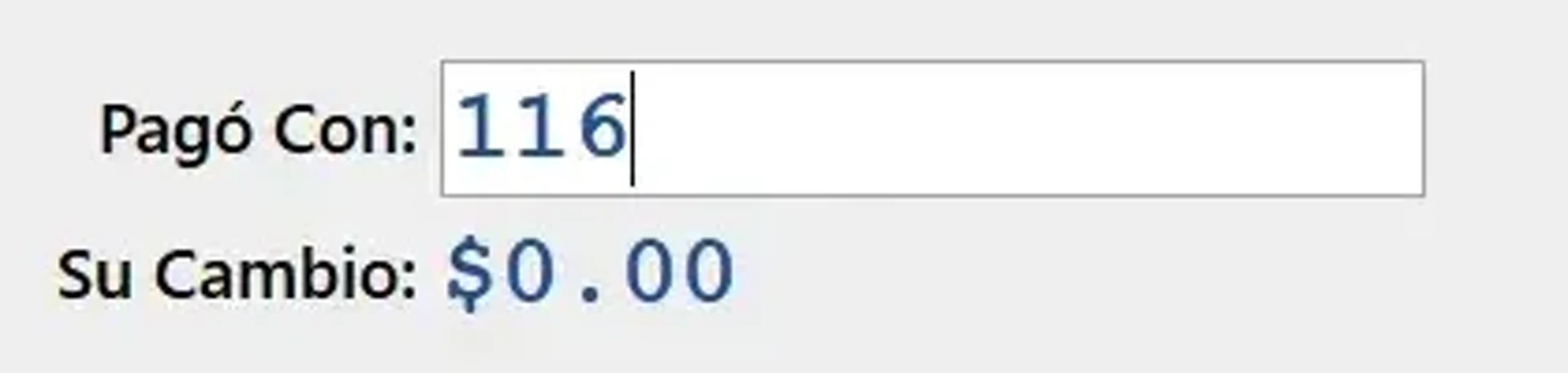
Opciones para finalizar la venta
Cuando todo esté en orden, elige una de las siguientes opciones para completar la venta:
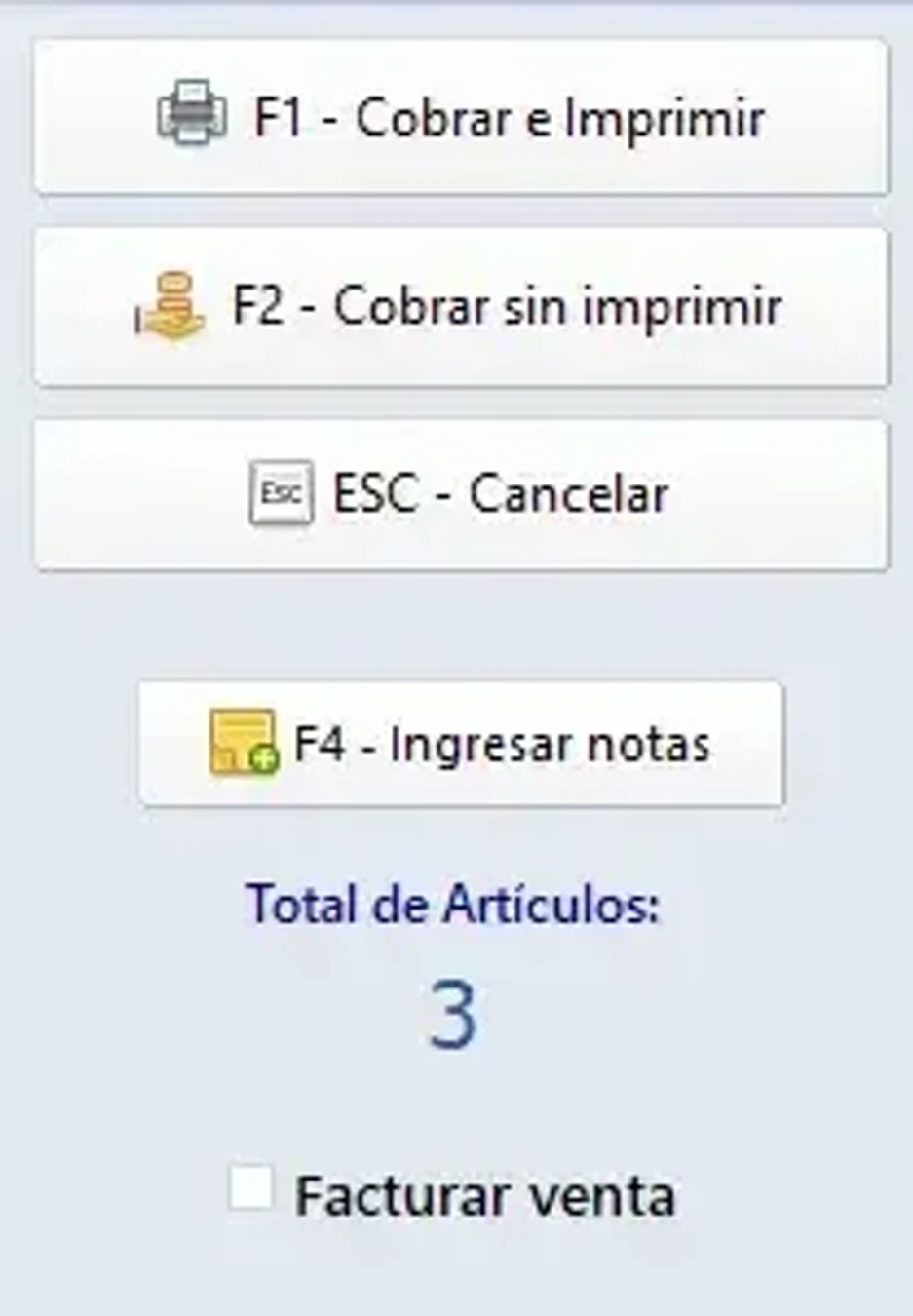
● F1 - Cobrar e imprimir: Si tienes configurada una impresora de tickets, el comprobante se imprimirá automáticamente tras realizar el cobro
● F2 - Cobrar solo registrando la venta: Esta opción guarda la venta sin imprimir el comprobante. Puedes generar el ticket más tarde desde el módulo de Ventas y devoluciones del día
● F4 - Ingresar notas: Presiona F4 o haz clic en F4 - Ingresar notas para agregar información adicional al ticket, como una dirección de entrega o comentarios personalizados
● ESC - Cancelar: Presionando la tecla "ESC" o haciendo clic en "ESC - Cancelar", se cancelará el cobro de la venta y volverás al menú principal de ventas, donde podrás agregar o eliminar artículos del ticket